İPhone 6'da Hücresel Kullanım İstatistikleri Nasıl Sıfırlanır
İPhone'unuzdaki uygulamaları kullanma şeklinizin hücresel veri tüketiminiz üzerinde büyük etkisi olabilir. Örneğin, Wi-Fi'de olmadığınızda belirli bir uygulamayı çok fazla kullandığınızı, ancak kullandığınız tüm verilerin size fazla ücret ödediğini görebilirsiniz. Bunun olmasını önlemek için iPhone'unuzdaki belirli bir uygulamanın hücresel verilerini devre dışı bırakmayı seçebilirsiniz, ancak diğer uygulamaların hücresel veri kullanımı hakkında daha fazla bilgi arıyor olabilirsiniz.
Neyse ki iPhone'unuz hücresel kullanım istatistiklerini izliyor, ancak faturalandırma döngünüzle eşleşmiyor. Bu nedenle, iPhone'unuzun verilerinizi nasıl kullandığını daha net bir şekilde görebilmeniz için bu istatistikleri manuel olarak nasıl sıfırlayacağınızı öğrenmeniz gerekir.
İPhone 6 hücresel kullanımınız için istatistikleri nasıl sıfırlayacağınız aşağıda açıklanmıştır -
- Ayarlar menüsünü açın.
- Hücresel seçeneğini belirleyin.
- En alta gidin ve İstatistikleri Sıfırla düğmesine dokunun.
- İşlemi tamamlamak için İstatistikleri Sıfırla düğmesine dokunun.
Bu adımları aşağıda resimlerle de görebilirsiniz -
Adım 1: Ayarlar simgesine dokunun.

2. Adım: Hücresel seçeneğine dokunun.
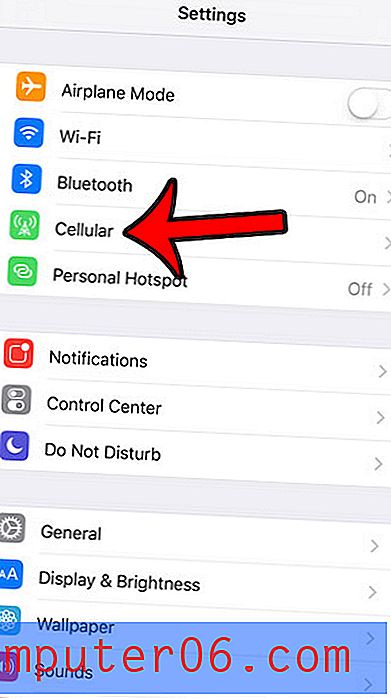
Adım 3: Bu menünün en altına gidin, ardından mavi İstatistikleri Sıfırla düğmesine dokunun. Düğmenin altında, istatistiklerin en son ne zaman sıfırlandığını bildiren bir tarih olduğunu unutmayın.
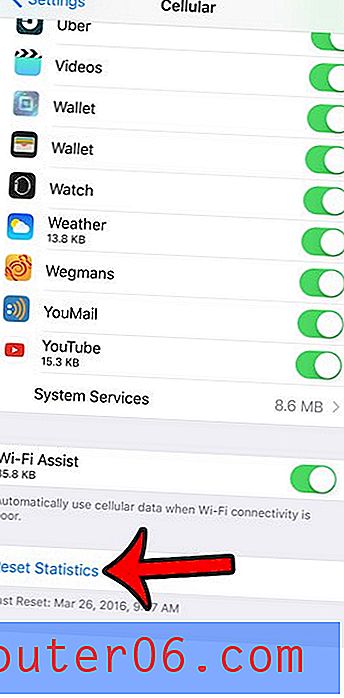
Adım 4: Sıfırlamayı tamamlamak için ekranın altındaki kırmızı İstatistikleri Sıfırla düğmesine dokunun.
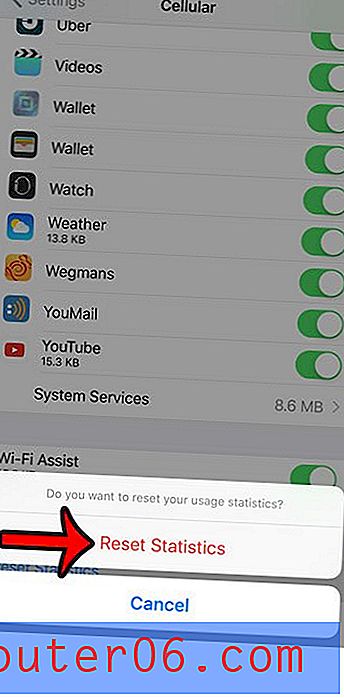
Bu istatistiklerin sıfırlanması yalnızca cihazınız için yapılır. Hücresel faturalandırma döngüsü için kullandığınız dakika sayısını ve veri miktarını takip etmek için istatistiklerinizi izliyorsanız, bunun planınızdaki başka herhangi bir kişi veya cihaz için kullanımı izlemeyeceğini unutmayın. Tümünün dakika ve verileri paylaştığı bir aile planınız varsa, bu cihazlardaki istatistikleri de sıfırlamanız gerekir.
Verizon müşterisi misiniz? Evde veya işte arama kaliteniz genellikle düşükse, ancak bir Wi-Fi şebekesine bağlanabiliyorsanız, Wi-Fi ile Arama özelliğini nasıl kullanacağınızı öğrenin.
Hücresel ekranı aşağı kaydırdığınızda, tüm uygulamalarınızın burada listelendiğini fark etmiş olabilirsiniz. Hangi uygulamaların en fazla veri kullandığını belirlemek için son istatistik sıfırlanmasından bu yana bu uygulamaların her birinin kullandığı veri miktarını görüntüleyebilirsiniz.



